- Artikel Rekomendasi
Panduan Lengkap Mengenai Story Facebook
Aug 22, 2024• Proven solutions
Media sosial berkembang dengan begitu pesat. Sebelum kita menyadarinya, muncullah berbagai trend dan fitur baru yang membuat kita tidak bisa hidup tanpa mereka.
Hal serupa juga berlaku untuk story Facebook. Sejak diperkenalkan pada tahun 2017, fitur ini telah berubah menjadi fitur penting untuk setiap individu dan juga bisnis. Fitur ini akan menjadi tiket Anda untuk keterlibatan yang lebih baik dan mendapat lebih banyak pengikut. Namun sebelum itu, apa itu story Facebook, bagaimana cara kerjanya, dan bagaimanakah cara untuk memulainya? Dalam artikel ini, Anda akan memperlajari semua mengenai hal tersebut. Jadi, tanpa basa-basi lagi, mari kita cari tahu selengkapnya.
- Bagian 1: Bagaimanakah Cara Mendownload dan Mengatur Snap Camera dengan Menggunakan Google Meet?
- Bagian 2: Bagaimanakah Cara Memposting Story Facebook di PC?
- Bagian 3: Bagaimanakah Cara Memposting Story Facebook di Aplikasi Seluler?
- Bagian 4: Bagaimanakah Cara Membagikan Postingan Facebook ke Story?
- Bagian 5: Bagaimanakah Cara Mencari Story Lama di Facebook?
- Bagian 6: Bagaimana Cara Membagikan Story Instagram ke Story Facebook?
Bagian 1: Apa itu Story Facebook dan Bagaimanakah Cara Kerjanya?
1. Apa itu Story Facebook?
Story Facebook merupakan fitur yang menyenangkan, cepat, dan menjadi sebuah cara yang efisien untuk membagikan serta mengonsumsi konten. Fitur ini merupakan fitur yang memungkinkan penggunanya untuk menambahkan filter dan juga efek ke foto dan video, serta memposting mereka ke story. Para pengguna juga bisa membagikan postingan teks, musik, dan animasi kepada pengguna lainnya dengan menggunakan fitur ini. Setelah Anda mempublikasikan konten di story Anda, maka konten Anda tersebut akan tersedia untuk dilihat selama 24 jam. Story Facebook dari teman Anda dan halaman yang Anda ikuti akan muncul di atas Feed Berita Anda yang berlaku di versi Web ataupun di aplikasi Facebook. Semoga jawaban kami ini bisa membantu pertanyaan Anda mengenai apa itu story Facebook?
2. Kapan Story Facebook Dirilis?
Facebook meluncurkan fitur story yang dimilikinya pada 28 Maret 2017, untuk versi seluler dan juga desktop. Fitur ini menghadirkan format yang terkenal untuk membagikan foto dan video ke lebih dari 1,65 miliar orang. Langkah tersebut merupakan bagian dari upaya untuk meredam momentum Snapchat, yang menciptakan format story pada tahun 2013.
3. Seperti apa Story Facebook itu?
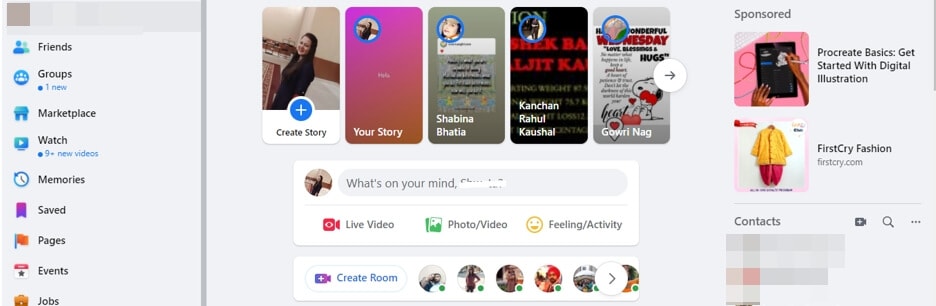
Ketika Anda membagikan konten via story Facebook, maka konten tersebut tidak akan muncul di Feed Berita Anda. Namun, konten tersebut akan muncul di bagian atas Feed Berita Facebook di aplikasi mupun di versi desktop. Story Anda hanya bisa dilihat oleh audiens pilihan Anda selama 24 jam. Foto atau video apa pun yang Anda tambahkan ke story Facebook juga akan muncul di story Anda di Messenger.
4. Bagaimana Cara Kerja Story Facebook?
Apabila Anda sedang mencari cara untuk menggunakan story Facebook, maka biarkan kami memberitahu Anda bahwa cara kerja story Facebook hampir mirip dengan story Instagram. Mereka muncul di bagian atas Feed Berita Anda. Untuk melihat story Facebook seseorang, Anda bisa menekan pada lingkaran foto profil mereka. Ketika melihat story, Anda bisa meresponsnya dengan pesan secara langsung.
Ketika Anda membuka story Facebook, maka story tersebut akan muncul pada layar penuh. Anda bisa menekan sisi sebelah kiri atau kanan layar untuk melihat story sebelumnya dan setelahnya. Story yang belum dilihat akan mempunyai lingkaran biru di sekitarnya, dan story yang sudah dilihat akan berwarna abu-abu. Apabila Anda tidak ingin melihat story dari pengguna tertentu, maka Anda bisa membisukan mereka, dan mereka tidak akan muncul di feed story Anda lagi. Untuk membisukan seorang pengguna, Anda bisa mengklik story mereka, kemudian tekan pada tiga titik yang ada di sudut kanan atas, dan klik bisukan untuk menyembunyikan story mereka.
5. Apa yang Menjadi Perbedaan Antara Story Facebook dengan Feed Facebook?
Facebook menyediakan dua opsi bagi para penggunanya untuk membagikan pandangan, gambar, dan video mereka, yaitu Feed Berita dan juga Story. Meskipun begitu, banyak orang yang merasa bingung dan bertanya-tanya mengenai perbedaan di antara keduanya.
Feed Berita menjadi fungsionalitas inti dari Facebook dan sudah menjadi bagian dari awal mulanya. Ketika Anda memposting pembaruan di sini dengan menggunakan kotak "Apa yang ada dalam pikiranmu", maka postingan Anda tersebut akan muncul di beranda/timeline Anda. Untuk mencari konten baru, Anda hanya perlu menggulirnya ke bawah.

Di sisi lain, Story merupakan fitur yang telah diperkenalkan beberapa tahun yang lalu. Ketika Anda menambahkan konten seperti foto ataupun video di sini, itu akan terlihat seperti tayangan slide. Opsi yang dimilikinya seperti katalog, ketika Anda sudah selesai menonton satu story, maka story berikutnya akan diputar secara otomatis.

Bagian 2: Bagaimanakah Cara Memposting Story Facebook di PC?
Anda bisa memposting story Facebook dengan mudah menggunakan PC Anda, meskipun fiturnya terbatas. Ini merupakan beberapa langkah mudah yang bisa Anda ikuti.
Langkah 1 – Masuklah ke akun Facebook Anda di browser web, dan di bagian atas Feed Berita, Anda akan melihat Buat Story yang ada di foto profil Anda.
Langkah 2 – Tekan tombol +, dan Anda akan mendapatkan dua opsi, Membuat Story Foto dan Membuat Story Teks.
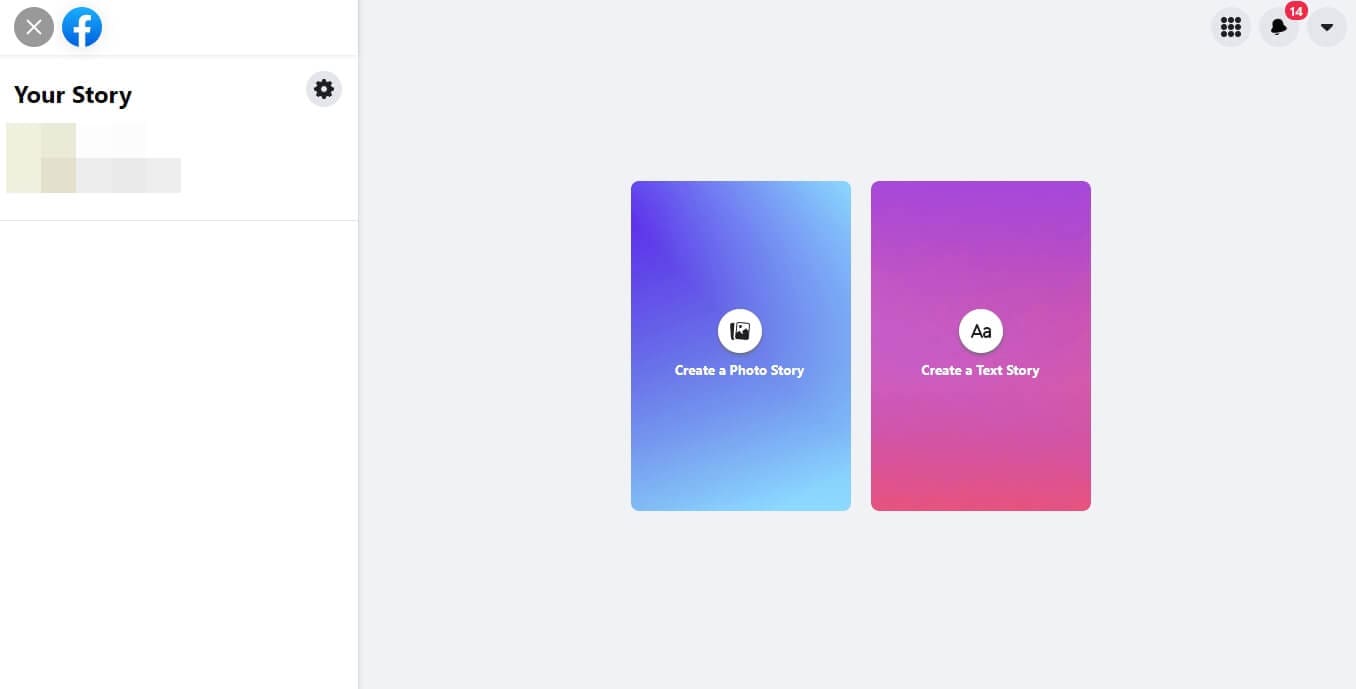
Langkah 3 – Pilihlah salah satu opsi yang Anda inginkan. Apabila Anda memilih story foto, maka aplikasi ini akan meminta Anda untuk mengunggah foto/video dari komputer Anda. Pilihlah foto yang ingin Anda posting sebagai story, dan Anda bisa me-crop serta merotasinya di jendela pratinjau. Anda juga bisa menambahkan teks apabila Anda ingin melakukannya, kemudian klik Bagikan ke Story.
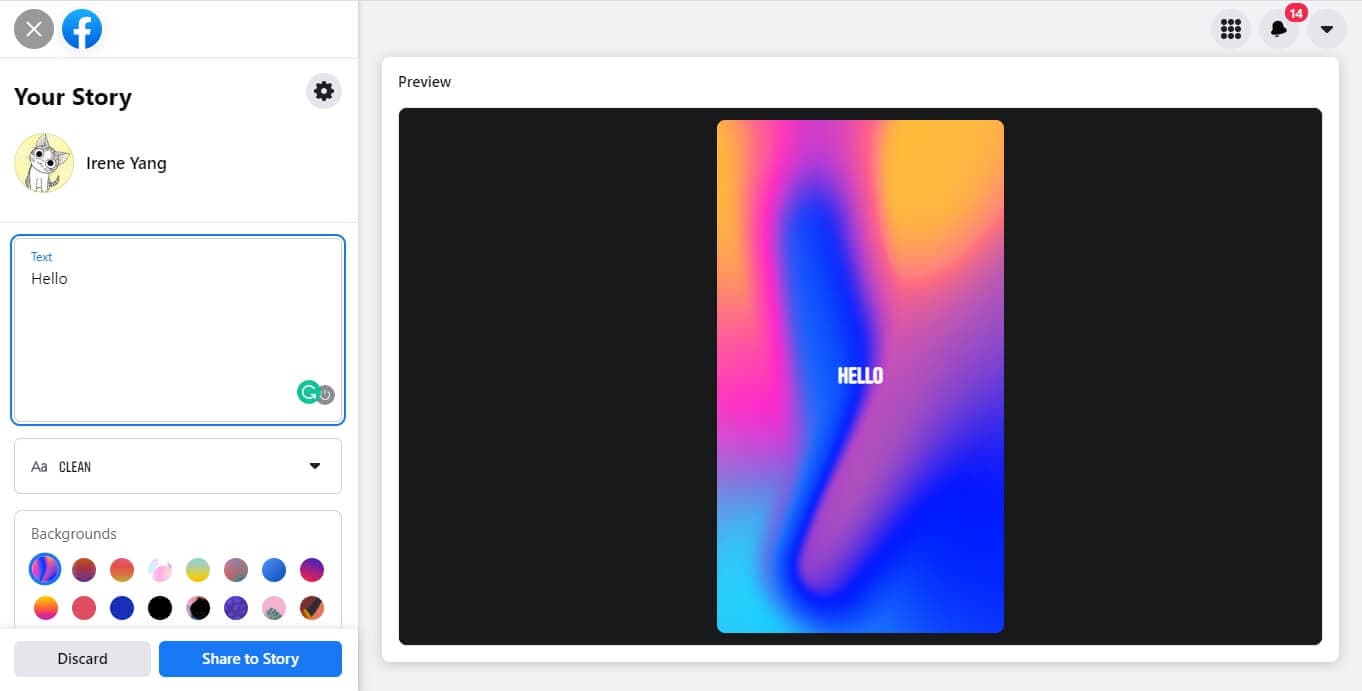
Apabila Anda memilih story teks, maka Anda bisa mengetik apa pun yang ada dalam pikiran Anda, memilih gaya font, menambahkan warna background, lalu Membagikannya ke Story Anda.
Lihatlah betapa mudahnya memposting ke story facebook dengan menggunakan PC.
Anda bisa membagikan foto dan video Anda ke story Facebook Anda dengan menggunakan PC
Bagian 3: Bagaimanakah Cara Memposting Story Facebook di Aplikasi Seluler?
Memposting story di aplikasi seluler Facebook itu merupakan sesuatu yang mudah. Namun, prosesnya akan sedikit berbeda jika mempostingnya dari PC. Ikutilah langkah-langkah berikut ini untuk memposting story Facebook di ponsel.
Langkah 1 – Bukalah aplikasi Facebook dan pada bagian atas Feed Berita Anda, klik Buat Story.
Langkah 2 – Pilihlah tipe story yang Anda inginkan, entah itu Teks, Musik, Kamera B612, Bumerang, Selfie, Poll, dan juga Mood. Anda juga bisa memilih foto ataupun video dari ponsel Anda.
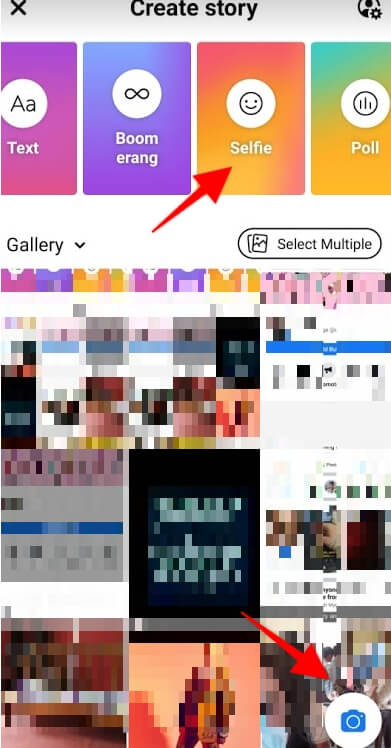
Langkah 3 – Tingkatkan story Anda dengan menambahkan stiker, teks, efek, musik, dan animasi.
Langkah 4 – Setelah selesai dengan pengeditan, Anda bisa mengklik Bagikan.
Efek yang ada pada story Facebook sama seperti yang ada di story Instagram. Anda bisa menambahkan emoji dan juga ikon stiker, serta menambahkan filter ke foto dan klip video Anda. Ketika menggunakan story Selfie, Anda bisa menambahkan filter tipe-Snapchat yang akan memberikan efek menyenangkan di wajah Anda dan memposting mereka.
Bagian 4: Bagaimanakah Cara Membagikan Postingan Facebook ke Story?
Facebook merupakan platform sosial yang populer, di mana orang-orang bisa membagikan foto, video, dan status dengan teman dan keluarga mereka. Platform ini juga memungkinkan Anda untuk membagikan postingan Anda di Facebook sebagai story. Meskipun begitu, banyak orang tidak tahu cara melakukannya. Tidak perlu khawatir, di artikel ini kami akan membagikannya dengan Anda.
Anda bisa membagikan postingan Feed Berita ke story Anda tergantung pada pengaturan privasi dari postingan aslinya. Untuk membagikan postingan dari timeline Anda ke story, Anda cukup mengklik pada bagikan yang ada di bawah postingan, lalu pilihlah Bagikan ke story Anda.
Anda bisa mengedit story sesuka Anda, serta memilih siapa yang bisa melihat story Anda, lalu klik Bagikan. Ketika Anda membagikan postingan ke story Anda, maka teman Anda bisa menekannya untuk melihat postingan aslinya.
Harap diperhatikan, apabila postingan aslinya dihapus, maka postingan yang ada di story dan di arsip story Anda juga akan dihapus.
Bagian 5: Bagaimanakah Cara Mencari Story Lama di Facebook?
Sulit untuk mencari story Facebook lama karena wujud sementaranya dari konten itu hanya bisa dilihat selama 24 jam. Namun, apabila Anda mengaktifkan fitur Arsip, maka semua story Facebook lama Anda akan tersedia untuk Anda.
Anda bisa menemukan story lama Anda di aplikasi Facebook dengan mengunjungi bagian Arsip Story di bawah opsi Pengaturan. Tekanlah pada foto profil untuk membuka profil Anda, kemudian klik pada tiga titik horizontal untuk membuka Pengaturan Profil Anda. Setelah itu klik Arsip, dan pilih Arsip Story. Semua story yang pernah Anda buat di masa lalu akan ditampilkan di sini.
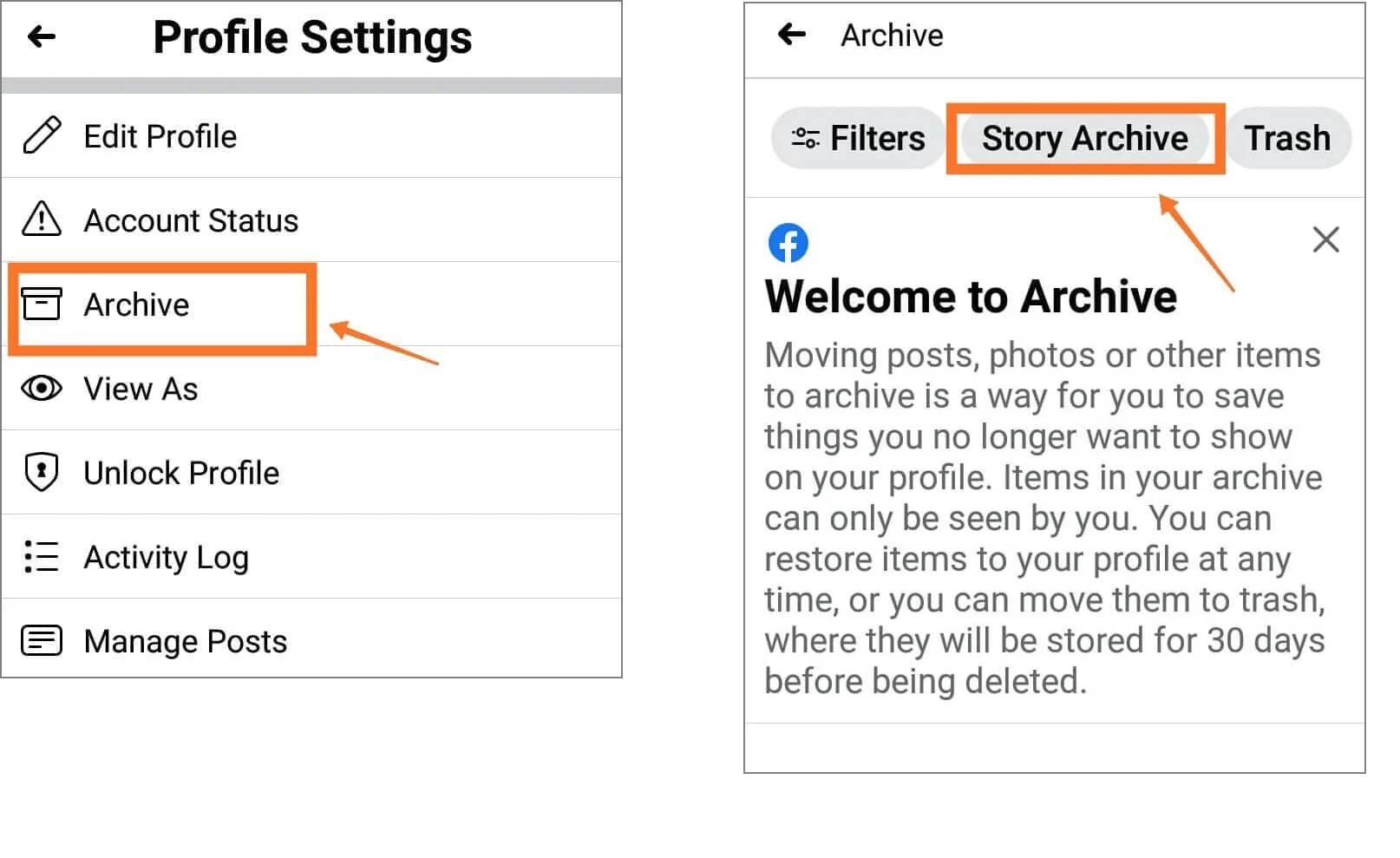
Untuk detail selengkapnya, Anda bisa melihat artikel ini untuk memperlajari cara melihat Story Facebook lama.
Tambahan: Bagaimanakah Cara Membagikan Story Instagram di Story Facebook?
Instagram juga memungkinkan penggunanya untuk membagikan story Instagram ke story Facebook secara langsung. Pastikan bahwa Instagram Anda sudah tersambung dengan akun Facebook Anda.
Setelah Anda sudah menyambungkan akun Anda, bukalah Kontrol untuk Story di pengaturan Instagram dan bagikan story Anda ke story Facebook. Ikuti langkah-langkah berikut ini.
Langkah 1 – Masuklah ke Instagram Anda, kemudian klik Story Anda, lalu tekan tombol Kirim ke.
Langkah 2 – Setelah Anda mengklik Kirim ke, maka Anda akan melihat Story Instagram Anda di story Facebook, kemudian klik Bagikan, dan story Instagram Anda sudah akan dibagikan ke story Facebook.
Apabila Anda ingin membagikan semua story Anda ke depannya ke Facebook secara otomatis, maka sesuaikan pengaturan Anda.
Langkah 1 – Bukalah profil Anda dan tekan pada ikon menu.
Langkah 2 – Di sini, Anda bisa menekan pada Pengaturan dan pilihlah Privasi.
Langkah 3 – Dari opsi yang diberikan, tekan pada Story, gulir ke bawah untuk mencari Bagikan story Anda ke Facebook, dan aktifkan opsi tersebut.
Sekarang, kapan pun Anda membuat story di Instagram dan membagikannya, maka story Anda tersebut juga akan dibagikan di story Facebook secara otomatis.
Kesimpulan
Story Facebook merupakan fitur yang sangat baik karena semua orang bisa menggunakannya untuk membagikan konten yang menyenangkan dan juga menarik dengan pengguna lain. Apabila Anda masih baru dengan story Facebook, maka kemungkinan Anda masih mempunyai berbagai pertanyaan di benak Anda. Di antaranya, apa itu story Facebook, bagaimana cara kerjanya, dan bagaimana cara menggunakannya? Nah, postingan blog ini akan membantu menjawab semua pertanyaan Anda tersebut.
Jika Anda ingin menganalisis Facebook, mengapa tidak memilih alat analisis Facebook untuk mulai mengamati data. Lihat artikel ini untuk mengetahui 15 analisis Facebook terbaik!
by Shanoon Cox Aug 05, 2025 14:24 PM
Bagaimana cara melakukan live stream di Facebook melalui Android dan iOS? Cari tahu panduan langkah demi langkahnya di sini.
by Shanoon Cox Aug 05, 2025 14:23 PM
Menemukan aplikasi downloader video Facebook yang tepat adalah penting untuk mendownload video agar dapat ditonton secara offline. Berikut ini adalah sebuah daftar aplikasi untuk para pengguna Mobile, Windows, dan macOS.
by Shanoon Cox Aug 05, 2025 14:22 PM
